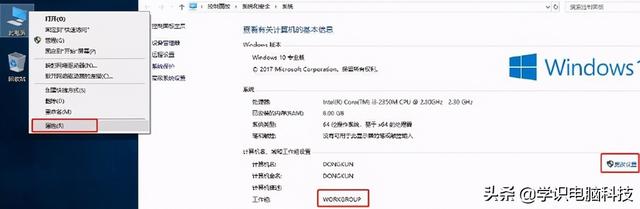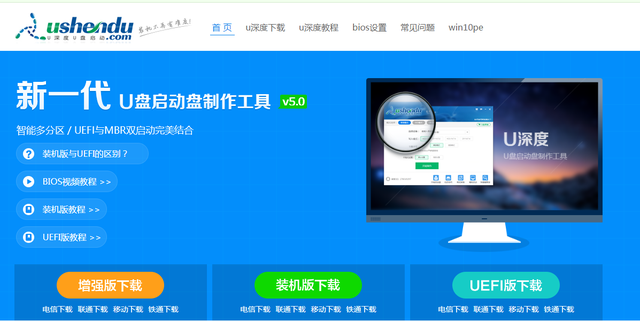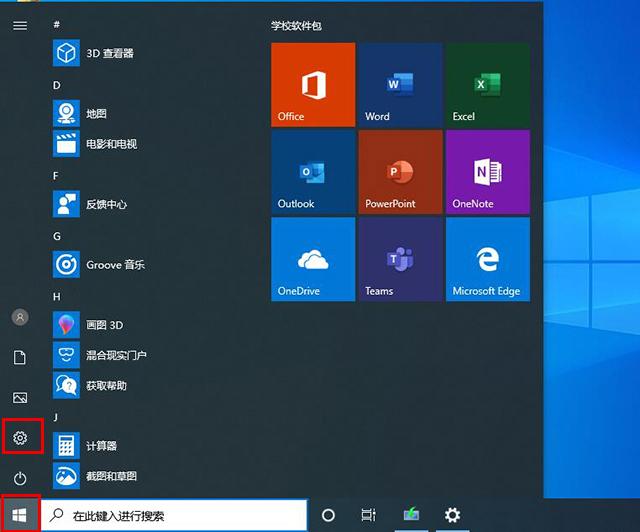(win7如何删除工作组)
有很多方法可以访问共享文件夹,今天我们分别来看看(XP、win7、win10)
强推使用方法:直接打开桌面施工快捷方法
1.点击右键-新建-快捷方工
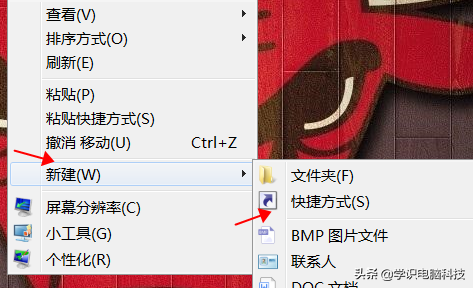
2、输入 \\\\共享计算机名称 或 \\\\共享电脑IP(注:电脑最好固定IP)
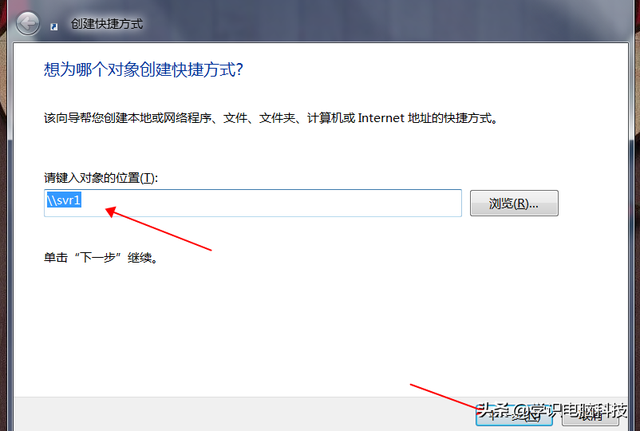
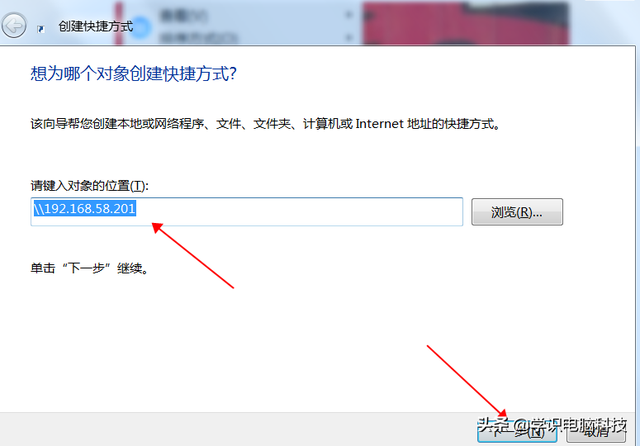
3、点一步,点击名称即可完成
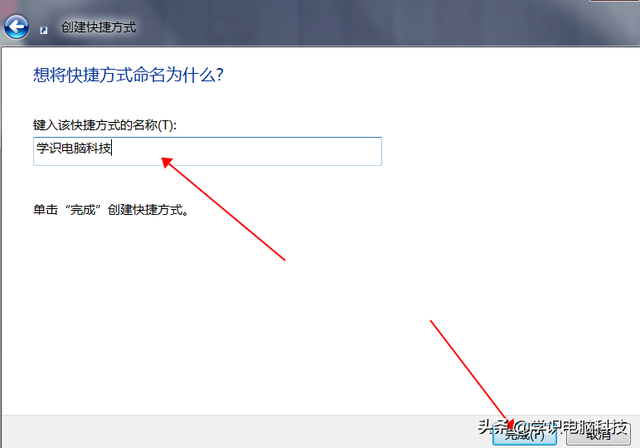
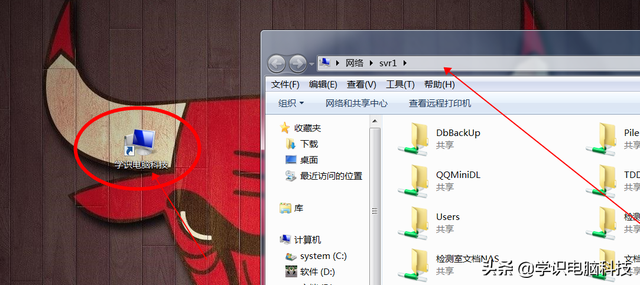
一、通过UNC路径(推荐使用)
1.开始-运行— \\\\IP地址 或 \\\\计算机名
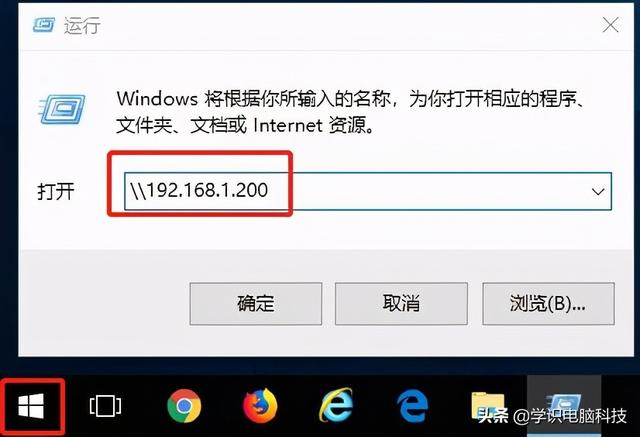
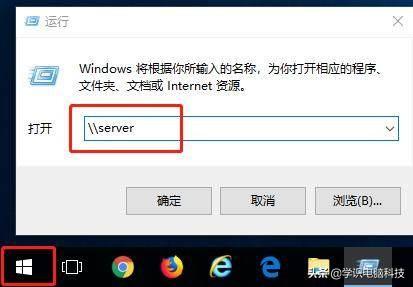
2.输入用户名密码,否则,您可以直接看到共享文件夹
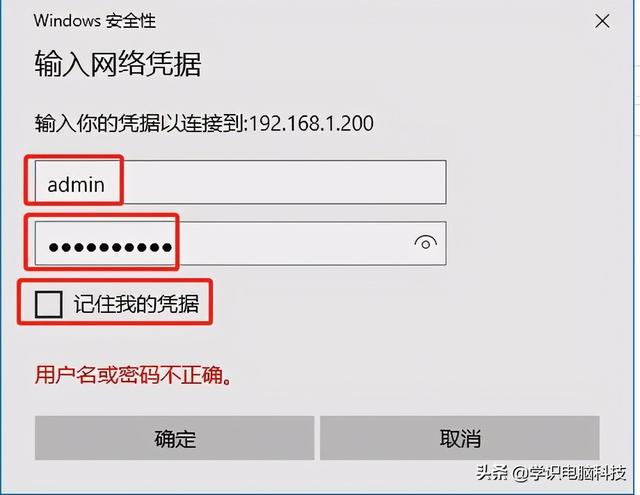
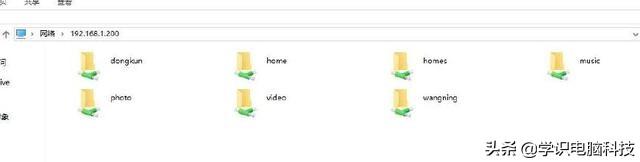
输入资源管理器 \\\\计算机名 或 \\\\IP 也可以打开共享
双击打开桌面 计算机(win10桌面上是 :此电脑 winxp桌面是:我的电脑)
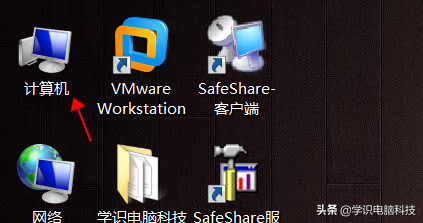
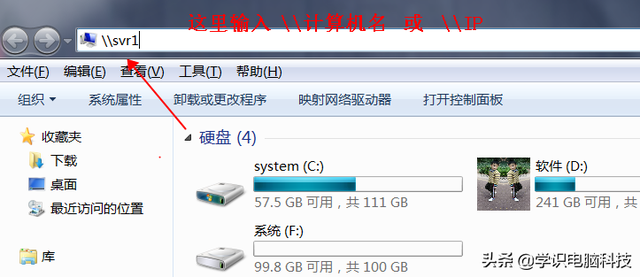
有账号密码访问就要输入对应权限的账号密码,如果没有密码访问,您将直接打开共享目录(检查我的凭证,下次不需要输入帐户密码,但有时需要更改其他权限帐户密码访问共享,以删除控制面板上记住的凭证或修改记住的凭证)
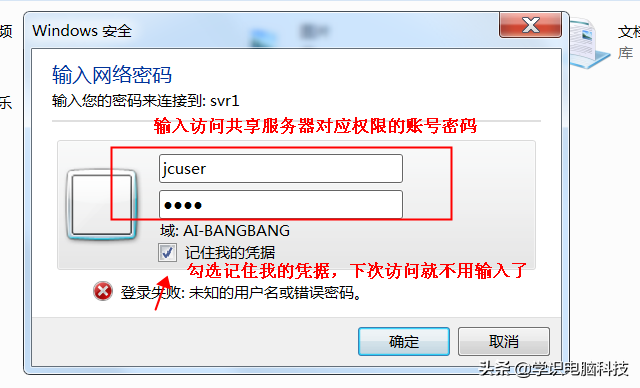
IP访问也是如此
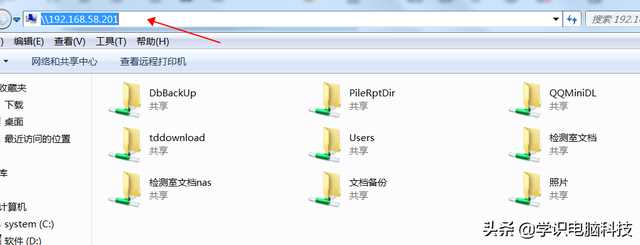
二、通过XP网上邻居或win7、win10网络(速度慢,有时共享电脑在网络上看不到)
1、XP:打开网上邻居-查看工作组计算机-查看共享文件夹(我在这里用计算机代替)
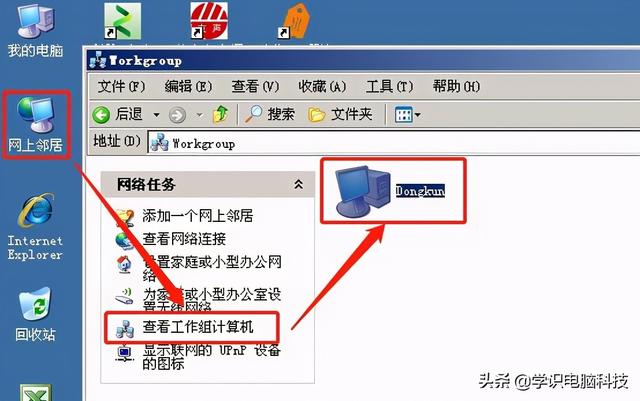
2、win7或win10:打开网络,自动搜索共享文件夹
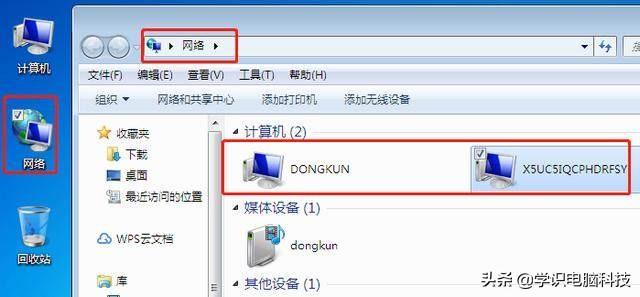
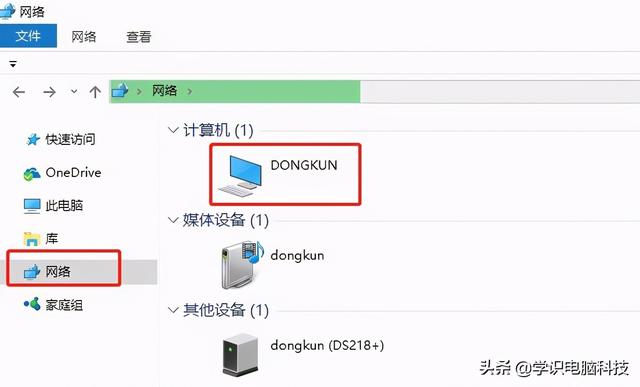
三、通过映射网络驱动器(强推荐使用)
1、XP:
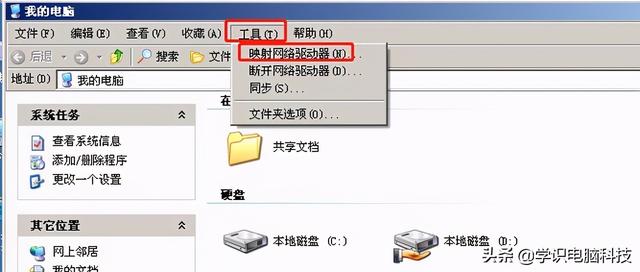
2.选择驱动器盘符,点击浏览-通过在线邻居选择共享文件夹
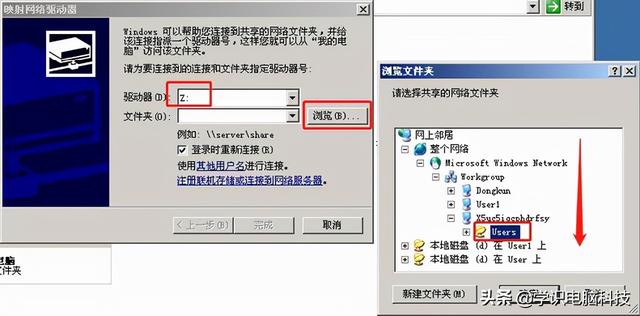
3.登录时可选择是否重新连接。
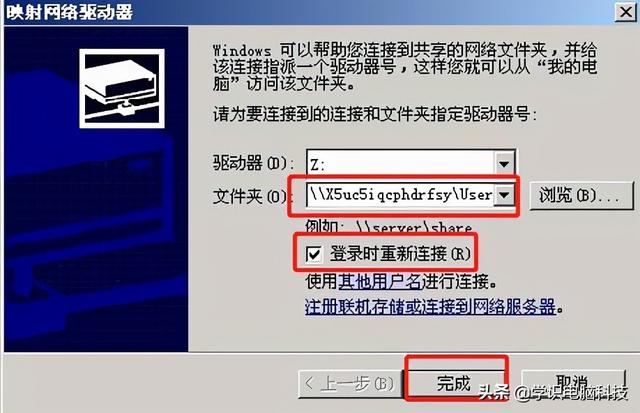
4、以后可通过资源管理器直接打开,就像打开本地磁盘一样
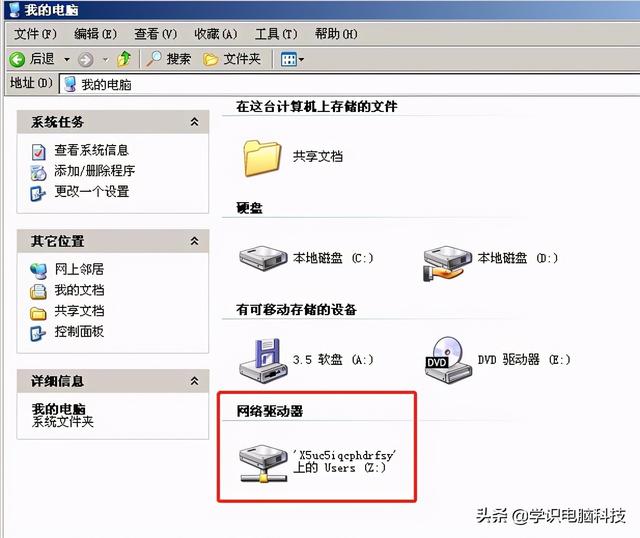
5.当然也可以用IP地址
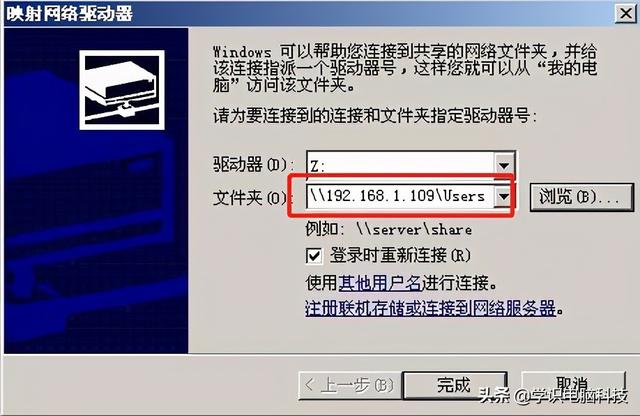
6、win7:与XP如图所示:
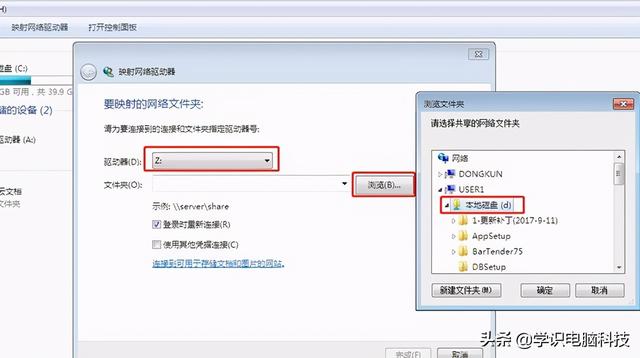
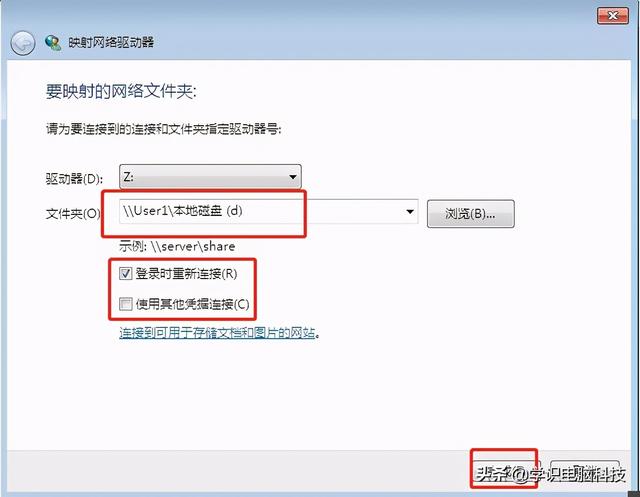
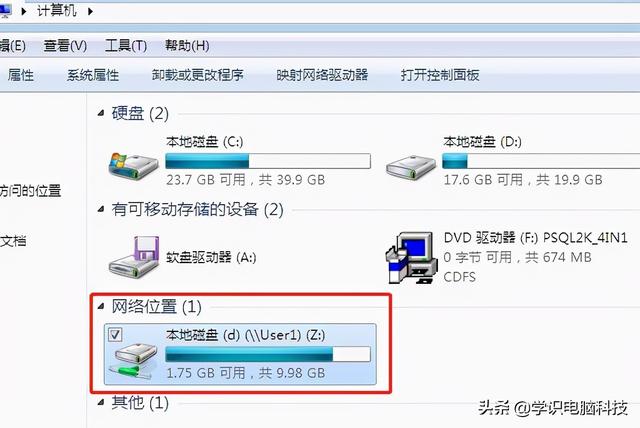

7、win10:与XP、win7基本一致,不再赘述。
四、确保不同的计算机在同一工作组下,默认情况下WORKGROUP,如下图所示,可查看或更改工作组,更改后需重启计算机生效。
1、XP系统:
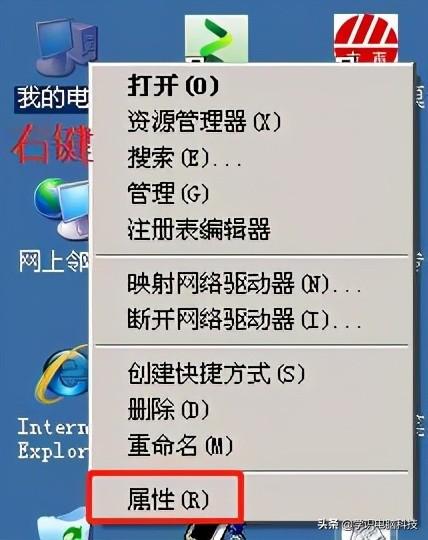
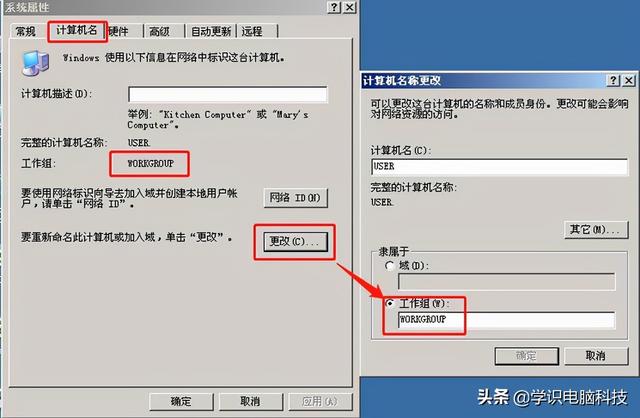
2、win10系统(win7与win10一样)